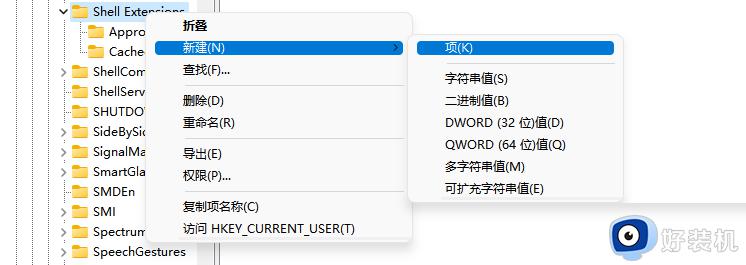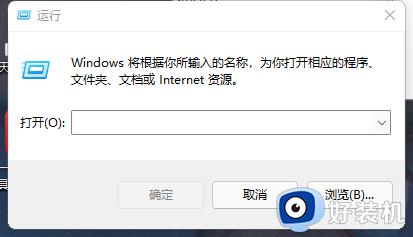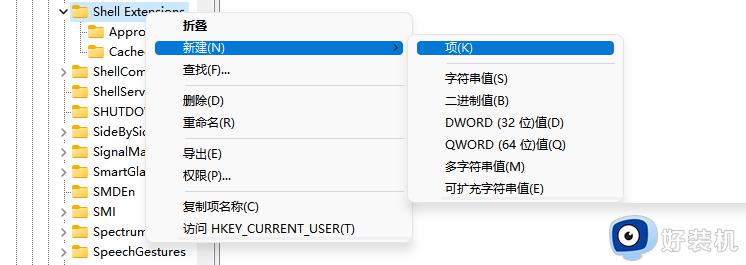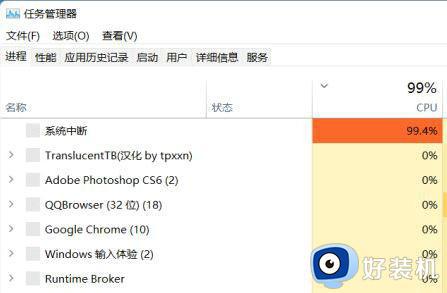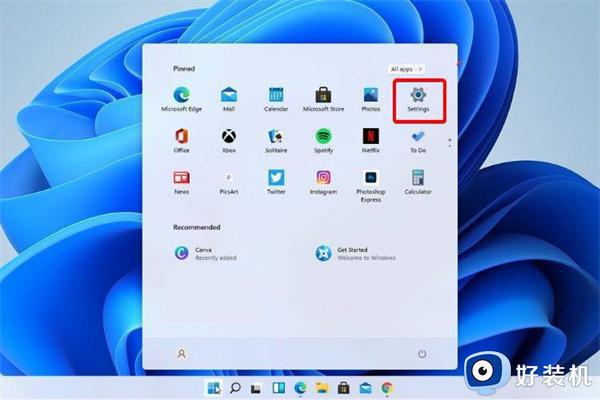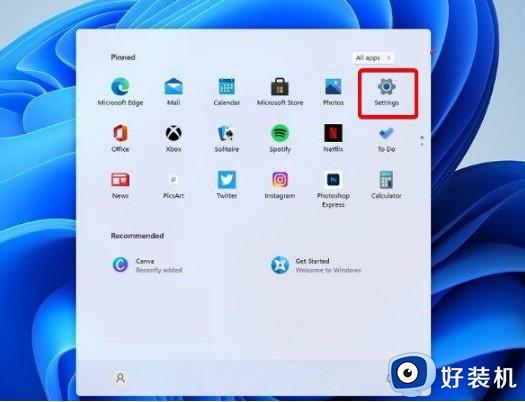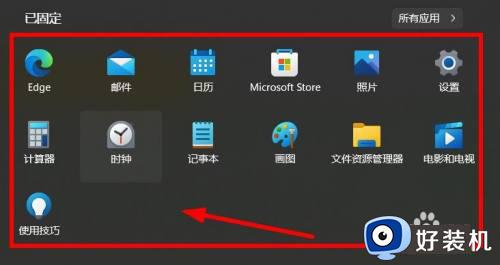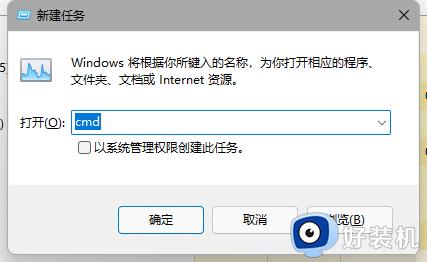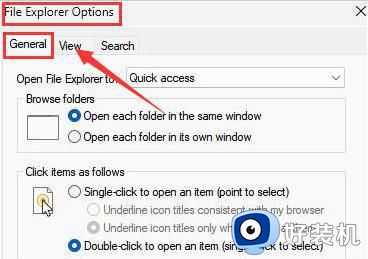win11改回win10资源管理器样式的方法 win11资源管理器如何改成win10样式
时间:2024-07-08 14:23:00作者:huige
很多人在升级到win11系统之后,发现很多功能和界面等都发生了很大的变化,但是有些用户使用不大习惯,就想要对其进行修改,比如近日有不少用户想知道win11资源管理器如何改成win10样式呢?针对此问题,接下来就给大家详细介绍一下win11改回win10资源管理器样式的方法。
方法如下:
1、任意打开一个磁盘或者文件夹,点击工具栏上的【•••】。

2、在弹出的菜单中点击【选项】,打开文件夹选项。
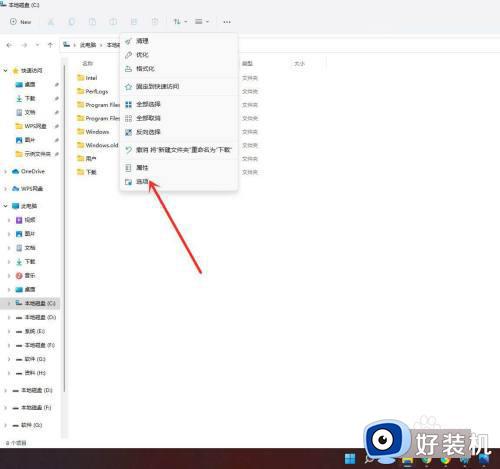
3、进入查看界面,勾选【在单独的进程中打开文件夹窗口】,点击【确定】即可。
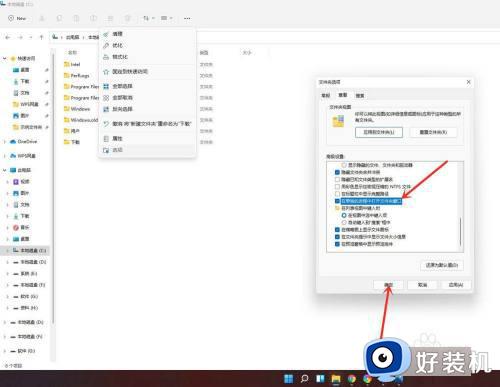
4、重新进入资源管理器,可以发现窗口已经切换为win10样式了。
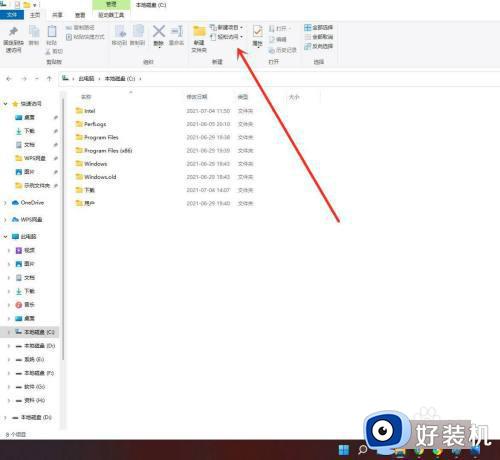
以上给大家介绍的就是win11资源管理器改成win10样式的详细方法,有一样需求的话可以参考上述方法步骤来进行解决,希望帮助到大家。